Как создать видеоконференцию? Как добавить видеоконференцию в событие?
Если администратором подключена интеграция с сервером Jitsi, вы можете создавать видеоконференции прямо на форме события.
Чтобы создать видеоконференцию, в карточке дела на вкладке События или в ленте событий:
- Нажмите кнопку
 и выберите пункт Создать событие или выберите уже созданное событие из списка.
и выберите пункт Создать событие или выберите уже созданное событие из списка. - Заполните или измените поля формы:
- Укажите название, тип события, место, дату и время начала и окончания
- Выберите календарь из списка
- Добавьте напоминание при необходимости
- Укажите участников события
- Заполните остальные поля формы
- Нажмите кнопку
 в поле Видеоконференция, будет добавлена автоматически сгенерированная ссылка на комнату для проведения видеоконференции.
в поле Видеоконференция, будет добавлена автоматически сгенерированная ссылка на комнату для проведения видеоконференции. - Нажмите кнопку Добавить.

Ссылка состоит из домена сервера видеоконференций и названия комнаты в виде случайного GUID. Например: https:\\videoconf.case.one\d5e33e18-9c0e-11e9-add6- 02168520c964.
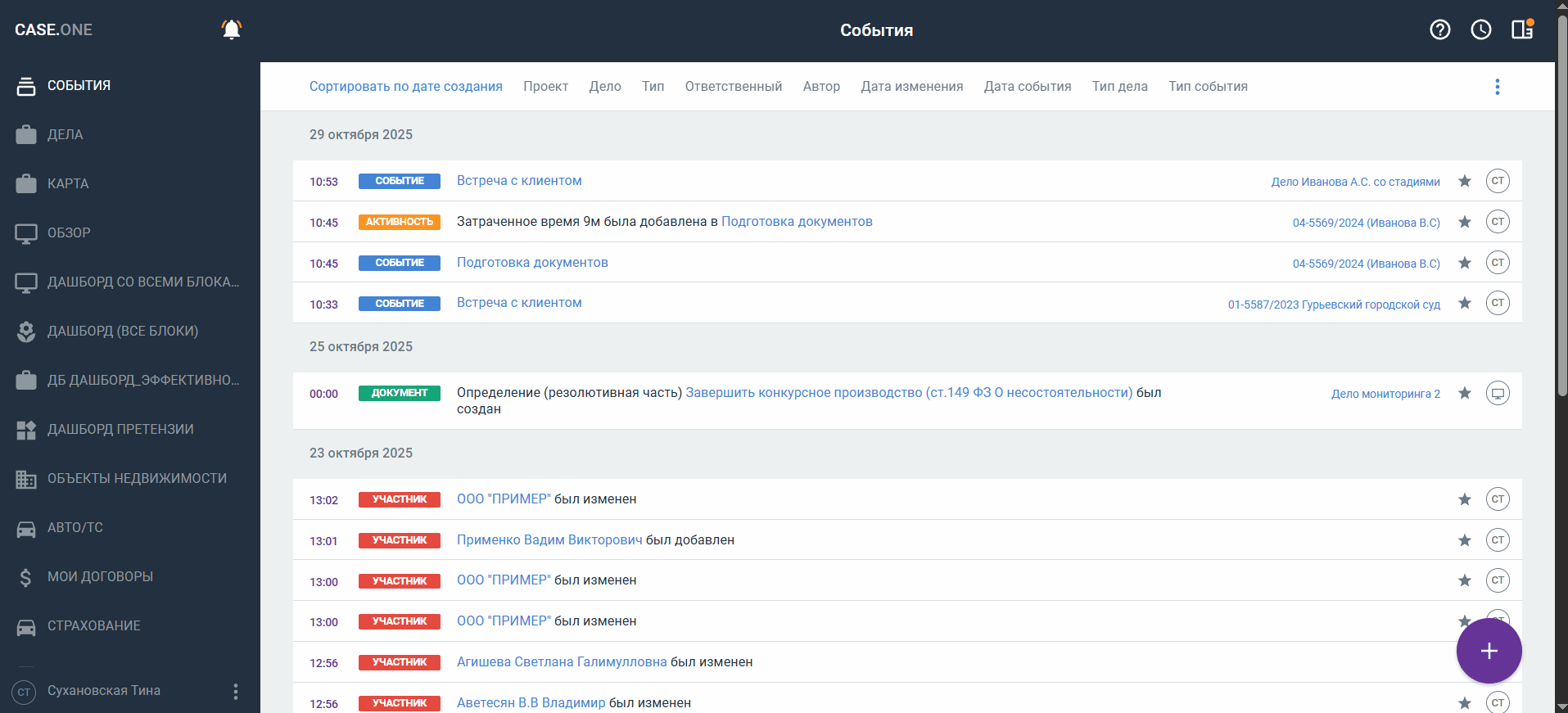
Для изменения ссылки на видеоконференцию нажмите кнопку  и выберите пункт Создать новую конференцию.
и выберите пункт Создать новую конференцию.
Для перехода в комнату для проведения конференции нажмите кнопку  в поле Видеоконференция. Выполнится переход в комнату видеоконференции. Комната откроется в новой вкладке браузера.
в поле Видеоконференция. Выполнится переход в комнату видеоконференции. Комната откроется в новой вкладке браузера.
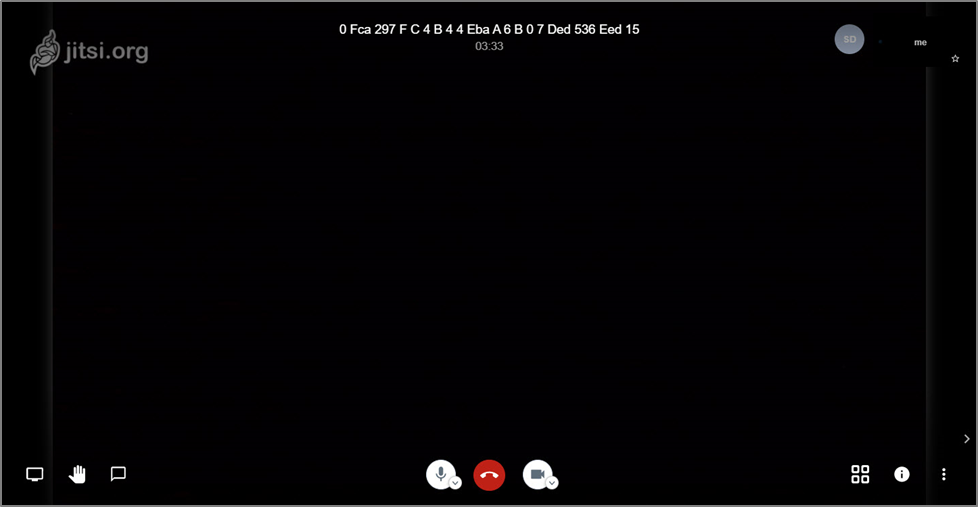
Если вы хотите удалить ссылку на видеоконференцию:
- Выберите событие из списка, где добавлена видеоконференция.
- В поле Видеоконференция нажмите кнопку
 и выберите пункт Удалить.
и выберите пункт Удалить. - Подтвердите удаление.
- Нажмите кнопку Сохранить.
